¿Estás frente a la Pokémon Go error 11 y Señal GPS no encontrada?
Pokemon Go es uno de los juegos de realidad aumentada más populares que construye un puente para que los jugadores viajen entre la realidad actual y el universo virtual de Pokémon. Ahora puedes jugar Pokemon Go en tu iPhone y dispositivo Android. Pero debes saber que requiere un buen servicio de GPS y conexión a Internet para atrapar Pokémon.
Sin embargo, puede ver que muchos usuarios se quejan de la Error 11: Señal GPS no encontrada En Internet. En ese caso, no puedes jugar el juego. Aquí en esta publicación, nos gusta compartir 5 consejos simples para ayudarlo corregir el error de señal GPS de Pokemon Go no encontrada en iPhone.
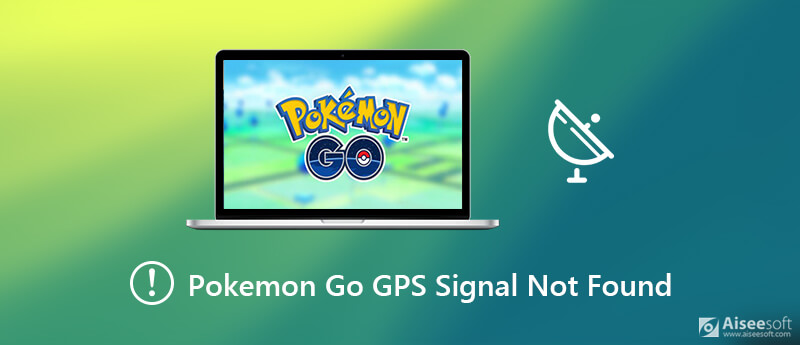
Cuando obtienes el Pokemon Go error 11 que no se encuentra la señal GPS en su iPhone, puede intentar ajustar la función de GPS para deshacerse de este error. Debido a que el error de Pokémon Go GPS no encontrado se activa principalmente debido al servicio de ubicación deshabilitado. Primero debe asegurarse de haber habilitado el GPS correctamente.
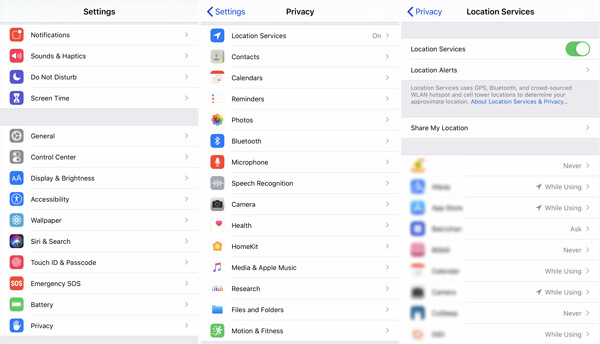
Si el GPS no funciona en Pokemon Go, puedes elegir forzar el cierre de la aplicación del juego y luego volver a abrirla para resolver el problema.
El modo avión en su iPhone proporciona una forma sencilla de desactivar rápidamente la red, el GPS y otras funciones. Puede activar y desactivar el Modo avión para volver a habilitar la función GPS en iOS. Al hacerlo, puede recuperar el GPS en su iPhone.
Puede deslizar el dedo desde la parte inferior de la pantalla del iPhone para abrir la Centro de Control. Aquí puede encontrar el botón de cambio rápido para El modo de avión. Tóquelo para habilitar el modo avión en el iPhone. Luego apáguelo para arreglar iPhone GPS no funciona.
También puede optar por restablecer todas las configuraciones de su iPhone para que la función GPS funcione bien en su dispositivo iOS. Puede restablecer la configuración de red, la configuración de ubicación y privacidad y más siguiendo los pasos a continuación.
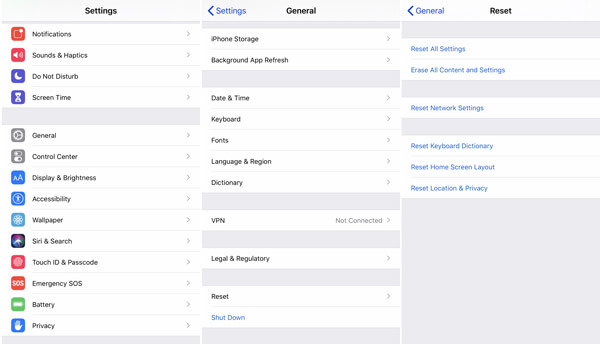
Con los primeros 4 métodos regulares anteriores, tienes una gran oportunidad de reparar la señal de GPS que no se encuentra en Pokemon Go. ¿Qué pasa si el error sigue ahí y no puedes jugar el juego normalmente? Aquí recomendamos encarecidamente el potente software de solución de problemas de iOS, Reparación del sistema iOS para que arregles el GPS de Pokemon Go que no se encuentra en el iPhone.

Descargas
100% Seguro. Sin anuncios.
100% Seguro. Sin anuncios.
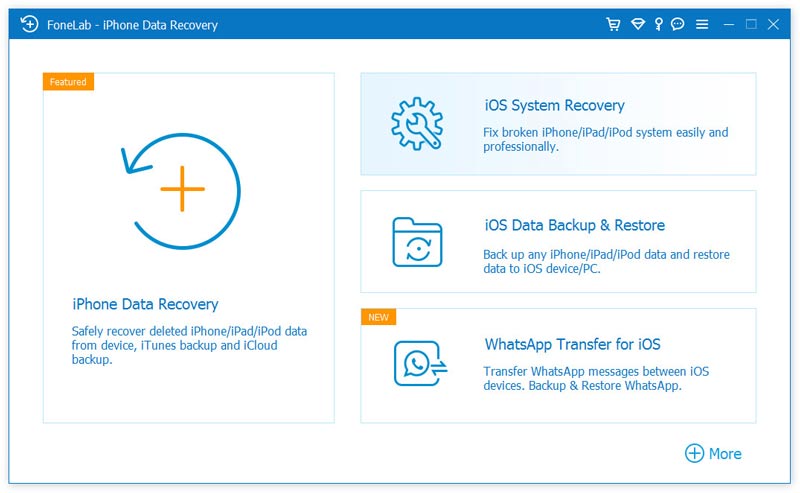


iOS System Recover solucionará automáticamente el problema de Pokemon Go GPS no encontrado después de que se descargue el complemento reparado. Cuando finalice el proceso de reparación, su iPhone se reiniciará y volverá a su estado normal. Entonces el GPS funcionará bien en la aplicación del juego Pokemon Go.


Pokemon Go es un popular juego en línea que necesita una buena red junto con una señal de GPS instantánea. Muchas razones harán que la Pokémon Go GPS no encontrado error. Si estás buscando Cómo arreglar la señal GPS de Pokémon Go que no funciona y finalmente abra esta página, puede probar las 5 soluciones anteriores para resolver el problema del GPS que no funciona.

Repare su sistema iOS a la normalidad en varios problemas, como estar atascado en modo DFU, modo de recuperación, modo de auriculares, logotipo de Apple, etc. a la normalidad sin pérdida de datos.
100% Seguro. Sin anuncios.
100% Seguro. Sin anuncios.
¡Felicitaciones!
Te has suscrito con éxito a nuestro boletín informativo. El exclusivo hasta un 40 % para los suscriptores es AISEFOKS ¡Ahora puedes copiarlo y usarlo para disfrutar de más beneficios!
¡Copiado exitosamente!